[Nyttige løsninger] Detaljeret vejledning til gendannelse af iPad-kontakter
 Skrevet af Valyn Hua / 01. april 2021 09:00
Skrevet af Valyn Hua / 01. april 2021 09:00 Jeg har brugt iPad i mere end 2 år. Men systemet er aldrig blevet opgraderet. Den dag blev der oprettet en meddelelse om opdatering af iOS-version på skærmen. Og jeg klikkede det ved et uheld. Efter opdateringen bemærkede jeg, at mine tekstbeskeder ikke længere identificerede afsenderne ved navn, kun ved telefonnummer. Så kontrollerede jeg mine kontakter, og de var væk. Det er ingen brug at genstarte iPad. Sådan genopretter du kontakter på iPad? Hjælp venligst!!!
Alle har brug for at holde kontakten med deres familie, venner eller endda klienter. Men ingen er i stand til at huske alle kontaktnumre og relaterede oplysninger. Derfor er alle data, der er gemt på deres iPad, værdifulde, specielt kontakter til IP-brugere.
Men,
Det er en almindelig begivenhed at miste kontakter på iPad. Der er mange årsager til tab af kontaktpersoner som f.eks. Versionsopgradering, pludselig afbrydelse af enheden, utilsigtet sletning og så videre.

Når du er kommet i en sådan knibe, skal du først vente et stykke tid og ikke gøre noget med din iPad. Måske er det fordi det ustabile netværk får dine data til at forsvinde midlertidigt.
Hvis kontakterne stadig ikke vises på din iPad, prøv venligst nedenstående trin.
Efter hvert trin skal du se, om kontakterne kommer tilbage.
Med FoneLab til iOS vil du gendanne de mistede / slettede iPhone-data, herunder fotos, kontakter, videoer, filer, WhatsApp, Kik, Snapchat, WeChat og flere data fra din iCloud eller iTunes-sikkerhedskopi eller enhed.
- Gendan fotos, videoer, kontakter, WhatsApp og flere data let.
- Forhåndsvisning af data inden gendannelse.
- iPhone, iPad og iPod touch er tilgængelige.
Trin 1Genstart din iPad.
Trin 2Kontroller indstillingen på din iPad. Se om indstillingerne for dato og klokkeslæt på din iPad er korrekte.
Trin 3Åbne Kontakt os og skru ned på listen for at opdatere dine kontakter.
Trin 4Gå til Indstillinger. Tap iCloud > Drej Kontakt os fra> Tryk på Hold på min iPad. Derefter genåbne Kontakt os valg og klik Flet. Vent til kontakterne igen synkroniseres.
Trin 5Gå til iCloud hjemmeside. Log ind på din iCloud-konto og klik på Kontakt os ikon. Så kan du finde dem.
Er dit problem blevet løst? Måske er dit svar nej.
På dette tidspunkt er det særligt vigtigt at have en backup. Næste, Jeg vil detaljere måden at gendanne kontakter fra en sikkerhedskopi.

Guide liste
1. Sådan gendannes kontakter på iPad fra iCloud Backup
Der er to måder at Gendan kontakt fra iCloud backup. Den ene er at operere direkte på iPad, hvilket er en ret almindelig måde.
Way 1 Gendannelse af kontakter fra iCloud Backup på iPad
Trin 1 Åbne Indstillinger på din iPad. Tap Generelt > Nulstil > Slet alt indhold og indstilling.
Trin 2Hvis en meddelelse beder om din adgangskode, skal du gå til den.

Trin 3 En hurtig dialogboks vises, vælg bare Slet.
Trin 4 Så vil iPad genstarte automatisk.
Trin 5 Følg trin på skærmen for at indstille sprog, region, placering, netværk.
Trin 6 Efter at have nået Apps og data interface, vælg Gendan fra iCloud backup.
Trin 7 Log ind på din iCloud-konto.
Trin 8 Afhæng af dato og størrelse på hver sikkerhedskopi, og vælg det mest relevante fra sikkerhedskopielisten, der skal gendannes.
Som en erfaren bruger kan du være meget bekendt med denne måde. Og du har sikkert allerede bemærket, at dette vil slette alle medier og data inden genoprettelse.
Så overveje, om denne vej er velegnet til dig. Eller du kan sikkerhedskopiere alle eksisterende data på din iPad, før du tager disse trin.
En anden er at gendanne kontakter fra iCloud.
Måde 2 Gendannelse af kontakter fra iCloud-sikkerhedskopi på iCloud-websted
Før du bruger denne fremgangsmåde, skal du sørge for at Backup automatisk er åben. Bare indtast Indstillinger > iCloud og se om backup kontakten er tændt.
Trin 1 Gå til iCloud-webstedet.
Trin 2 Log ind på din iCloud-konto.
Trin 3 Find Avanceret afsnit på venstre side af siden.

Trin 4 Se på de fire muligheder, og vælg Gendan kontakter.
Trin 5 Vælg den mest sandsynlige på listen over sikkerhedskopihistorik, og klik på Gendan.
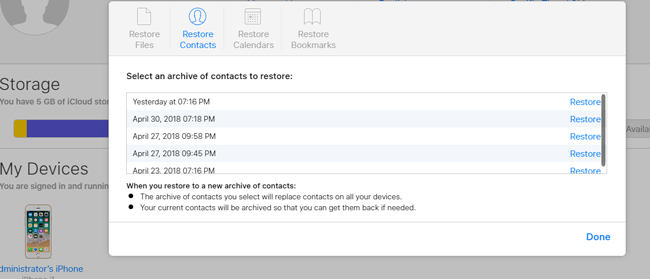
Trin 6 Derefter erstatter den valgte sikkerhedskopi kontakter på alle dine iOS-enheder med den samme ID. Og de aktuelle kontakter arkiveres.
Som du ser, vil dette også ændre dine nuværende kontakter på din iPad, men kun kontaktpersonerne.
Selvfølgelig, gendannelse af kontakter fra en iTunes-sikkerhedskopi er også en god mulighed, hvis du har sikkerhedskopieret med iTunes. Før du bruger denne måde, skal du huske på, at sikkerhedskopiere alle dine nuværende data på iPad først. Du ved, at gendannelse fra iTunes har den samme defekt, at alle aktuelle data på din iPad vil blive erstattet af en sikkerhedskopi. Her vil jeg ikke gå i detaljer om iTunes længere.
Hvis du ikke har nogen sikkerhedskopi, eller du vil gendanne direkte fra iPad-enheden, kan du bruge FoneLab iPhone Data Recovery hjælper.
2. Sådan gendannes kontakter fra iPad-enhed med FoneLab
Bare følg nedenstående nemme trin
Trin 1Gratis download af softwaren på din computer. Der er to versioner tilgængelige for dig, Mac og PC.
Trin 2 Installer softwaren, og softwaren køres automatisk.
Trin 3 Tilslut din iPad til computeren via USB-kabel. Vælg iPhone Data Recovery > Gendan fra iOS-enheden > Begynd Scan. Hvis du vil genoprette iPad noter eller andre fra iClour eller iTunes, kan du vælge Gendan fra iTunes eller iCloud her.

Trin 4 Når scanningsprocessen er afsluttet, viser softwaren de forskellige filtyper på venstre sidepanel.

Trin 5 Klik Kontakt os for at forhåndsvise indholdet. Både de slettede og de eksisterende vises til højre.
Trin 6 Vælg kontakter, du har brug for for at gendanne. Det, du har gendannet, gemmes på din computer.
Du kan også bruge ovennævnte måder at Gendan iPhone kontakter let og sikkert.
Det er let at Gendan dine slettede filer på iPad med blot et par klik. Ved hjælp af denne software kan du forhåndsvise indholdet og vælge den ønskede en til at gendanne. Det understøtter også gendannelse fra backup uden at ændre dine aktuelle data på iPad. Med FoneLab vil du aldrig blive udsat for en så smertefuld situation med datatab.
Med FoneLab til iOS vil du gendanne de mistede / slettede iPhone-data, herunder fotos, kontakter, videoer, filer, WhatsApp, Kik, Snapchat, WeChat og flere data fra din iCloud eller iTunes-sikkerhedskopi eller enhed.
- Gendan fotos, videoer, kontakter, WhatsApp og flere data let.
- Forhåndsvisning af data inden gendannelse.
- iPhone, iPad og iPod touch er tilgængelige.
